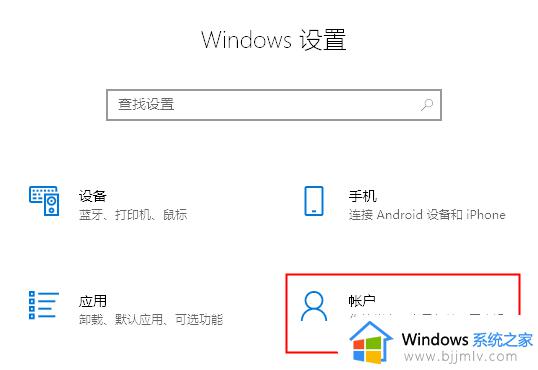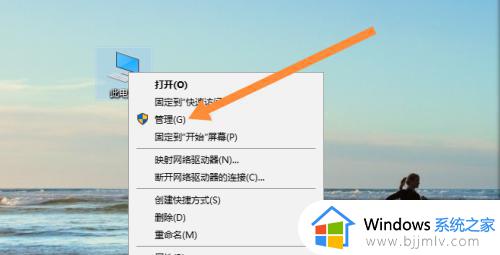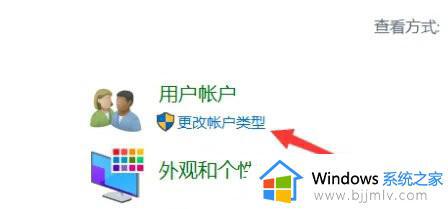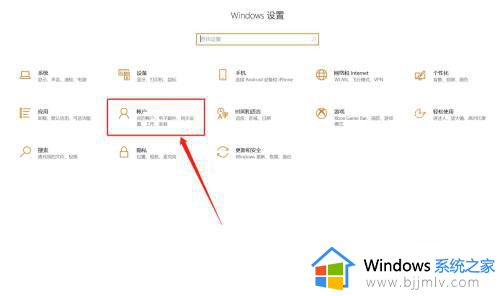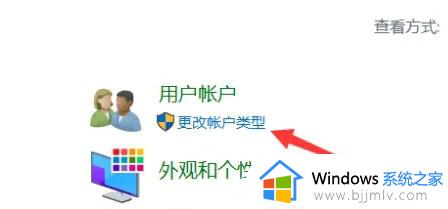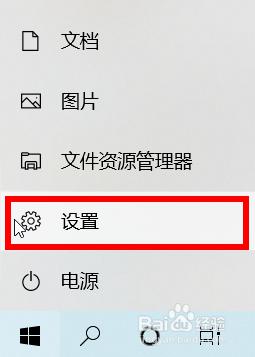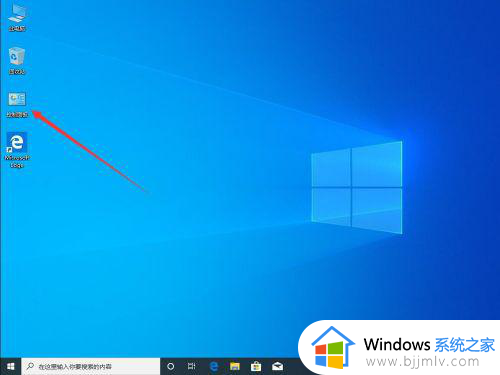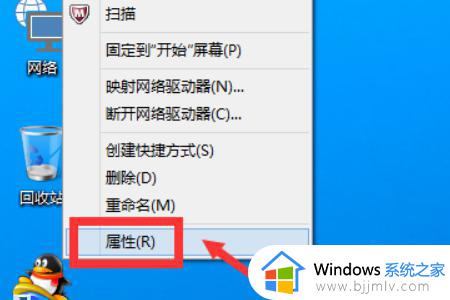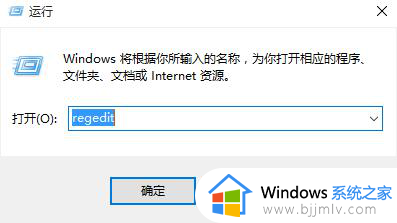Win10管理员账户类型灰色无法更改解决方法 Win10管理员账户类型灰色无法点击怎么办
管理员账户在操作系统中拥有最高权限,可以对系统进行各种设置和管理,但当无法更改其账户类型时,用户可能会遇到一系列问题。这种情况常见于Win10系统中,可能是由于特定设置或错误导致的。在本文中,我们将探讨Win10管理员账户类型灰色无法点击怎么办,并提供一些解决方案来解决这一问题。
Win10管理员账户类型灰色无法点击怎么办
方法一:
1、按下“Win+I”组合键打开“设置”,点击“账户”;
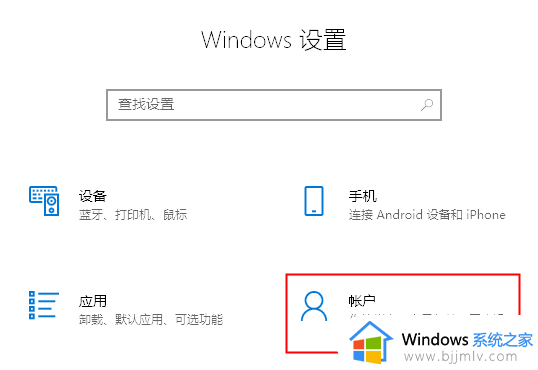
2、点击左侧的“其他用户”,然后点击右侧的“将其他人添加到这台电脑”,按步骤新建一个标准账户即可;

3、添加完成后点击开始菜单,点击开始菜单最上方的用户名头像点击注销,在注销界面左下角选择新创建的账户即可。
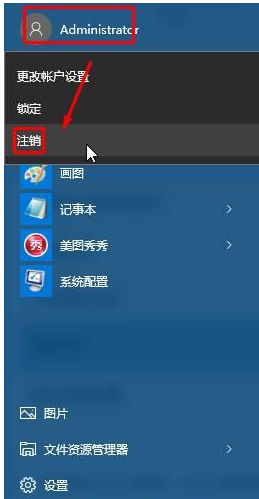
方法二:开启“administrator”
1、按下“Win+X”组合键打开系统快捷菜单,点击“命令提示符(管理员)”;
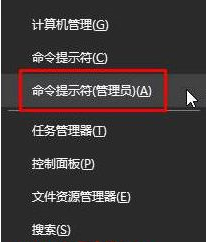
2、在命令提示符框内输入:net user administrator /active:yes 按下回车键,重启计算机;
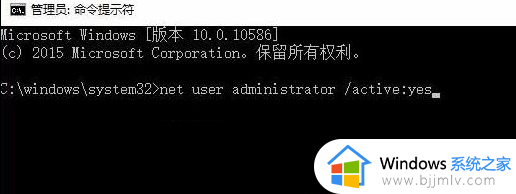
3、重启后就可以切换“标准”账户了。
以上是Win10管理员账户类型灰色无法更改解决方法的全部内容,如遇到相同问题,可参考本文中介绍的步骤进行修复,希望对大家有所帮助。